Aktiverer installasjon av GNOME Shell Extensions
For å installere og administrere GNOME-skallutvidelser direkte fra det offisielle utvidelsesnettstedet, må du først installere nettlesertillegg. Disse pluginene er tilgjengelige som standard i noen Linux-distribusjoner.
I Ubuntu kan du installere plugins for Chrome ved å kjøre kommandoen nedenfor:
$ sudo apt installere chrome-gnome-shellIntegreringsprogrammet for Firefox kan lastes ned her. Installasjonsinstruksjoner for andre Linux-distribusjoner er tilgjengelige på offisiell GNOME-wiki.
Du må kanskje starte nettleseren din på nytt for å fullføre installasjonen av plugin. Når plugin-installasjonen er fullført, kan du installere og aktivere utvidelsene direkte fra den offisielle Nettsted for shell-utvidelser for GNOME.
Bue
Arc GNOME Shell-utvidelsen gir et nytt menyoppsett på skrivebordet. På mange måter ligner dette skallet den viktigste applikasjonsmenystarteren du vil se i Windows 10, selv om den kommer med noen unike funksjoner. Arc-menyen integreres også godt med populære dash-to-dock og dash-to-panel shell-utvidelser.
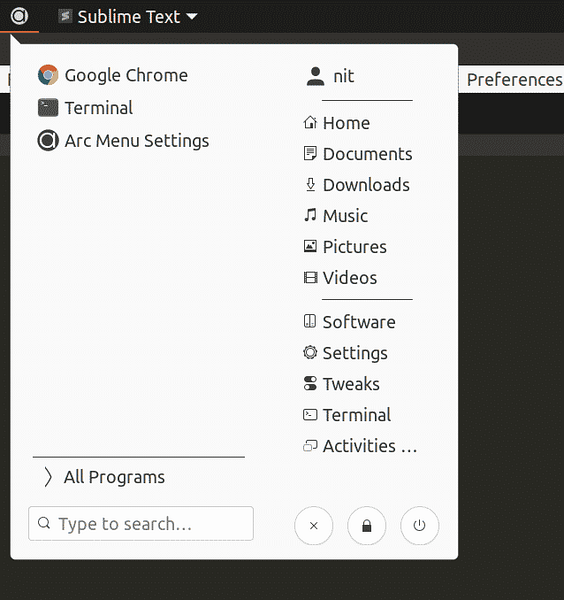
Hovedfunksjonene i Arc-menyen inkluderer:
- Integrert søkefelt, i likhet med søkefeltet i standard GNOME-skall-applikasjonsmeny
- Støtter verktøytips og høyreklikker hurtiglister
- Støtter navigering gjennom tastaturet
- Apper er pent klassifisert i separate kategorier
- Støtter brukernes tilpassede snarveier
- Leveres med 17 forhåndsinnstillinger på menyen, inkludert et berøringsoptimalisert layout, et Unity-stil layout, et dashboard-stil layout og mer
- Støtter tema av meny med egendefinerte, brukervalgte farger
- Støtter festede / favorittapper
- Innstillinger kan importeres og eksporteres for rask tilpasning
- Støtter påkallingsmeny via standard "Super" hurtigtast
- Kan erstatte standard GNOME-skallmeny helt
For å installere Arc-menyutvidelsen i Ubuntu, må du først kjøre kommandoen nedenfor for å installere de nødvendige avhengighetene:
$ sudo apt installere gnome-shell-extensions gnome-menyer gir1.2-meny-3.0Installer og last ned Arc-menyutvidelsen her.
Frippery
Frippery-applikasjonsmenyen er en kopi av den klassiske GNOME-rullegardinmenyen. Frippery-menyen er ganske minimal og gir en liste over applikasjoner som er atskilt i forskjellige kategorihoder. Denne utvidelsen er perfekt for de som ikke leter etter mange funksjoner, og som ønsker en god rullegardinmenyoppsett for gamle skolen for tilgang til apper.
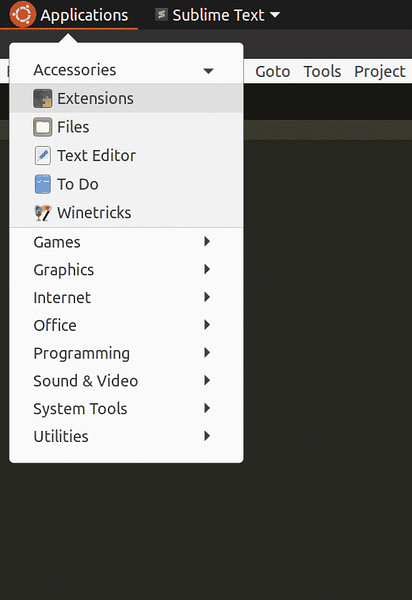
Frippery-applikasjonsmenyen er tilgjengelig her.
Klassisk modus
Classic Mode-menyen, eller bare "Applications Menu", er en offisielt støttet alternativ menyutvidelse for GNOME-skallet. Denne applikasjonsmenyen er en del av den offisielle klassiske modusen som følger med GNOME-skallet. Klassisk modus-menyen kommer ikke med noen tilpasninger og kan betraktes som en ekstremt utvannet versjon av Arc-menyen. Alt du får med denne menyen er noen kategorier og applikasjoner klassifisert under kategoriene.
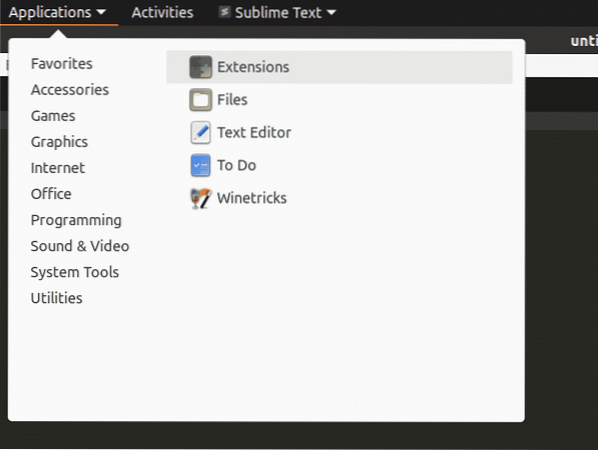
Installer applikasjonsmenyen i klassisk modus her.
Søknadsvisningskolonner
Application View Columns er en etablert frittstående applikasjonsmenyutvidelse. Den er designet for å øke antallet synlige elementer i hver rad på standard dashbordet for GNOME-skallmenyen. I enklere termer øker det kolonnetallet i standardmenyen.
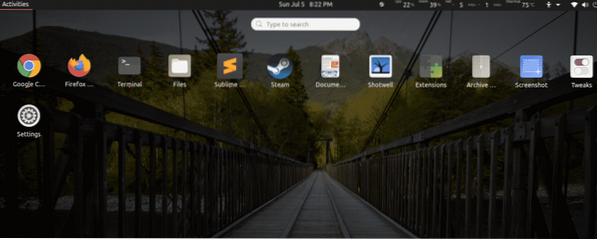
Installer utvidelsen Application View Columns her.
Når utvidelsen er installert, opprettes en ny glidebryter i standard strømmeny øverst til høyre i GNOME-skallgrensesnittet. Du kan enkelt justere kolonnetallet ved å flytte glidebryteren.
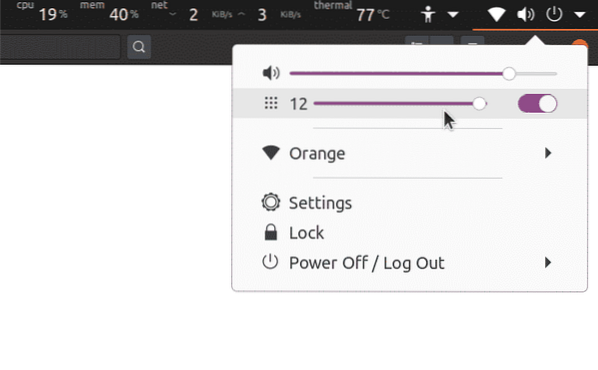
Konklusjon
Dette er noen alternative menyutvidelser som er tilgjengelige for GNOME-skallet. Selv om det ikke er stor variasjon i disse utvidelsene, er noen utvidelser, som Arc-menyen, svært tilpassbare. Du kan tilpasse Arc-menyen for et klassisk utseende og preg, og tilpasse den for et moderne, dashbordlignende oppsett. Denne artikkelen har gitt deg nyttig informasjon om applikasjonsmenyutvidelser som du kan bruke i GNOME-skallet.
 Phenquestions
Phenquestions


